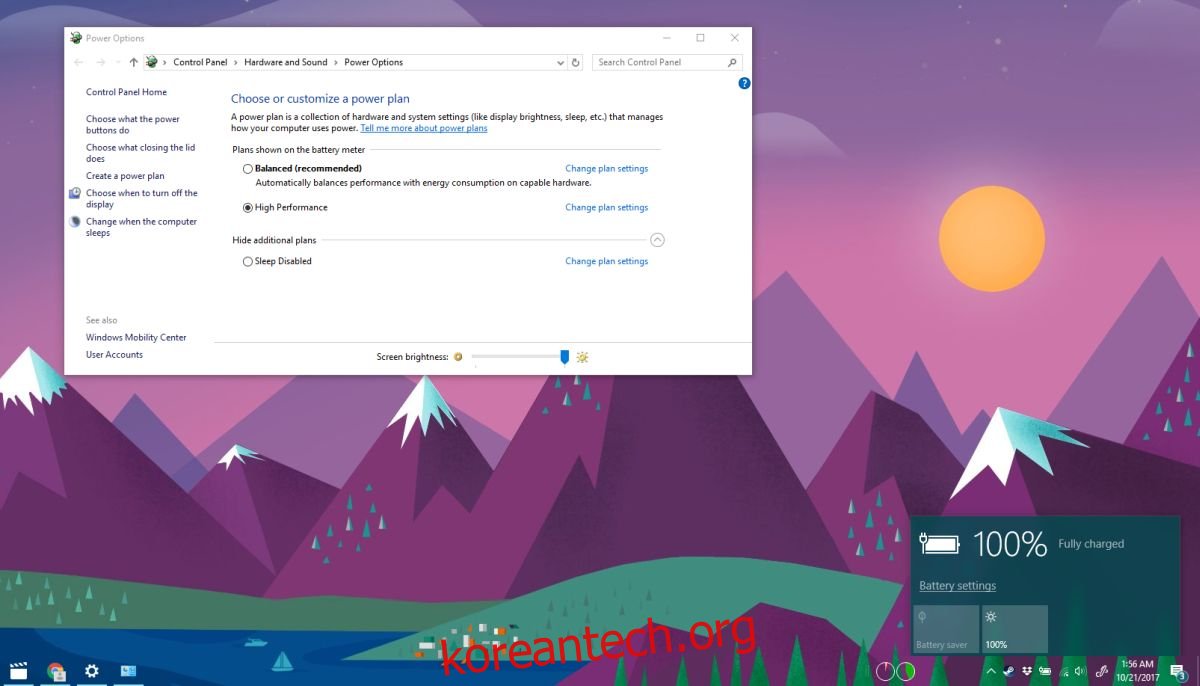Windows 10의 Power Throttling은 Fall Creators Update와 함께 마침내 출시되었습니다. 꽤 몇 달 동안 지연되었지만 이제 여기에 있으므로 시스템 리소스를 절약할 수 있는 좋은 방법입니다. 조절할 수 있는 앱을 앱별로 선택할 수 있지만 시스템 트레이에서 시스템의 전력 소비량을 변경할 수도 있습니다. 시스템 트레이에서 배터리 아이콘을 클릭하면 전원 계획을 관리하는 슬라이더가 있는 팝업에 슬라이더가 있어야 합니다. 표시되지 않으면 업데이트의 작은 버그입니다. Windows 10에서 누락된 배터리 슬라이더를 수정하는 방법은 다음과 같습니다.
배터리 슬라이더 누락
Fall Creators Update 이후 배터리 슬라이더가 누락된 경우 고성능 전원 관리 옵션을 사용하고 있기 때문일 수 있습니다. 이대로는 안되지만 고성능 플랜을 활성화하면 배터리 슬라이더가 사라지는 것 같습니다.
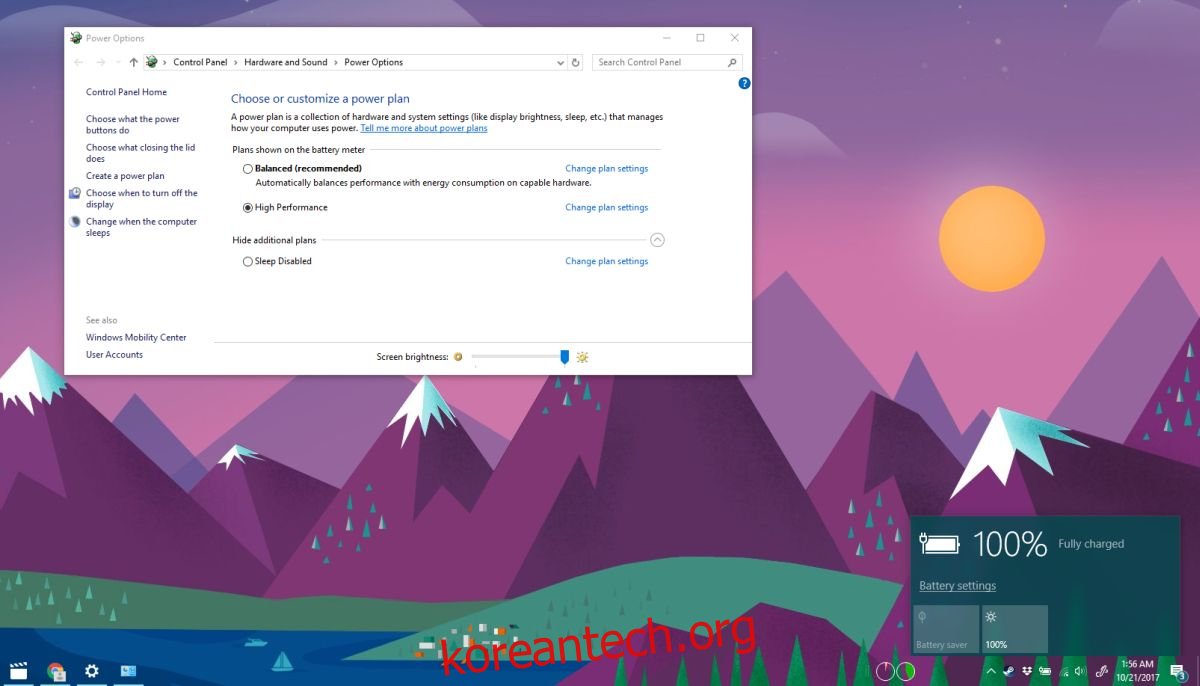
이 경우의 수정은 간단합니다. 균형 전원 관리를 선택하면 슬라이더가 다시 나타납니다.
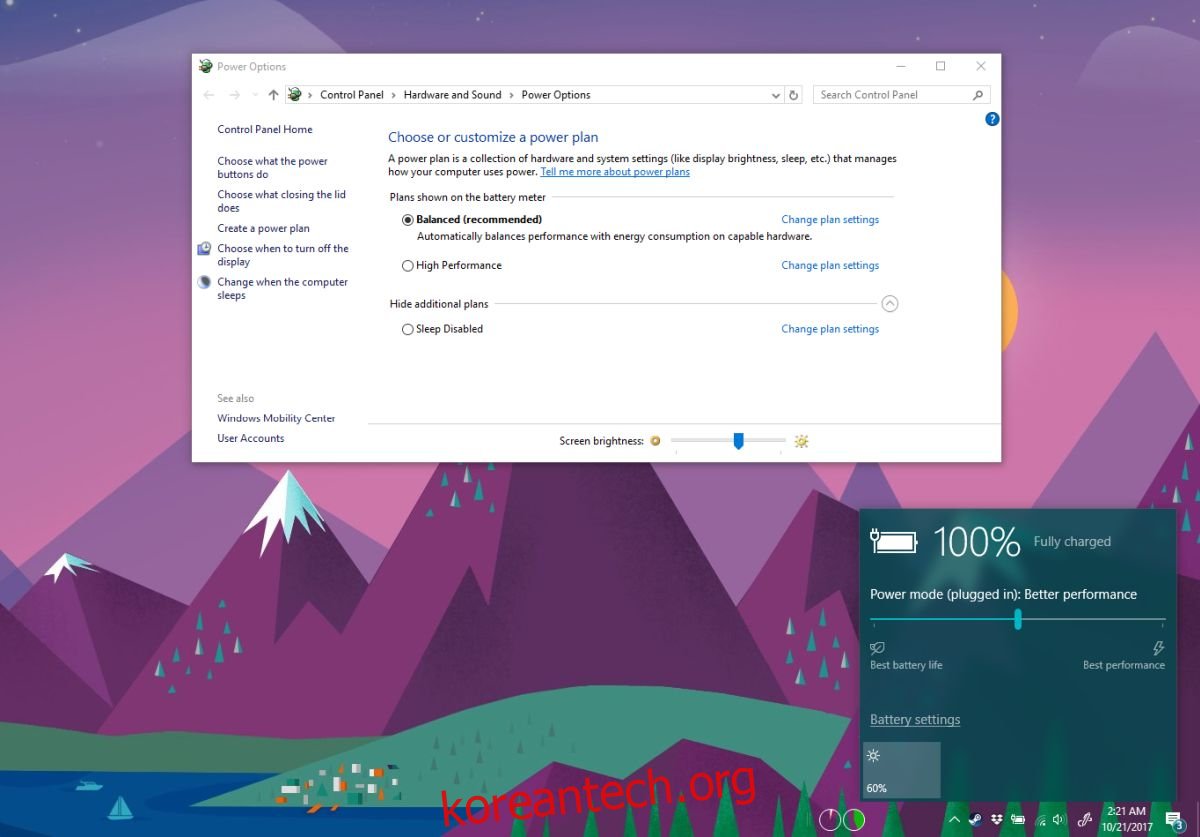
슬라이더를 사용하여 균형 전력 모드로 돌아갈 수 있지만 제어판에서 균형 전력 모드로 전환하면 슬라이더가 다시 사라지는데 이것이 버그입니다.
배터리 슬라이더를 사용하면 시스템 트레이에서 전원 관리 옵션을 빠르게 변경할 수 있습니다. 실제로 표시되면 전원 계획을 이전 방식으로 변경하고 싶지 않을 것입니다. 이 버그는 제어판 앱에서 설정 앱으로 설정을 마이그레이션한 결과일 수 있습니다. 이 특별한 경우 설정은 여전히 제어판 앱에 있지만 시스템 트레이의 팝업에도 푸시되었습니다. 전환은 분명히 잘 진행되지 않았습니다.
제어판 대 배터리 슬라이더
세 가지 전원 설정에만 관심이 있다면 배터리 슬라이더로 전환할 수 있으므로 사용하는 것이 좋습니다. 계획을 전환하기 위해 실제로 제어판 앱을 사용할 필요가 없습니다. 사용자 정의 계획을 구성한 경우 배터리 슬라이더가 충분하지 않습니다. 그것이 아마도 슬라이더의 한계일 것입니다. 사용자 지정 전원 계획을 수용할 수 없습니다. 딱 3개로 제한됩니다.
이러한 문제는 오랫동안 해결되어야 했음은 물론입니다. Microsoft가 한 앱에서 다른 앱으로 기능을 이동한 지 2년이 지났고 어느 시점에서 두 기능 간의 문제와 충돌이 중단되어야 했습니다.